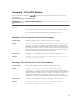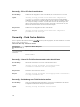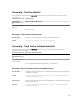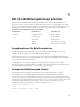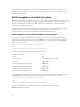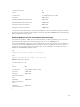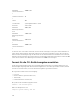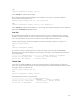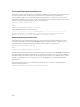Reference Guide
9
Mit CLI-Befehlsergebnissen arbeiten
Benutzer der Server Administrator-Befehlszeilenoberfläche (CLI) können die Befehlsausgaben auf
verschiedene Weise verwenden. In diesem Kapitel wird erläutert, wie eine Befehlsausgabe in einer Datei
gespeichert und ein Format für Befehlsergebnisse ausgewählt wird, das unterschiedlichen Zielen gerecht
wird. Die folgende Tabelle zeigt die Systeme an, auf denen die omreport-Befehle anwendbar sind.
Tabelle 125. Systemverfügbarkeit für den omreport-Befehl
Befehlsebene 1 Befehlsebene 2 Anwendbar auf
omreport modularenclosure Blade-Systeme
servermodule Blade-Systeme
mainsystem Blade-Systeme
System Rack- und Tower-Systeme
Gehäuse Rack- und Tower-Systeme
Ausgabeoptionen für Befehlsergebnisse
CLI-Befehlsausgaben werden abhängig vom Betriebssystem in einem Befehlsfenster, in einem X-
Terminal oder auf einem Bildschirm als Standardausgabe angezeigt.
Befehlsergebnisse können in eine Datei umgeleitet werden, anstatt als Standardausgabe angezeigt zu
werden. Durch das Speichern einer Befehlsausgabe in einer Datei kann die Ausgabe für spätere Analysen
oder Vergleiche wiederverwendet werden.
Unabhängig davon, ob die Befehlsergebnisse als Standardausgabe angezeigt oder in eine Datei
geschrieben werden, können die Ergebnisse formatiert werden. Das ausgewählte Format bestimmt, wie
die Befehlsausgabe angezeigt und wie sie in eine Datei geschrieben wird.
Anzeige der Befehlsausgabe steuern
Jedes Betriebssystem verfügt über eine Methode zur Steuerung der Art und Weise, in der die
Befehlsergebnisse in der Standardausgabe angezeigt werden. Mit dem folgenden Befehl kann
sichergestellt werden, dass Befehlsergebnisse nicht durchlaufen werden, bevor Sie Gelegenheit haben,
sie zu lesen. Die gleiche Befehlssyntax wird für die Microsoft Windows-Eingabeaufforderung, das Red Hat
Enterprise Linux-Terminal und das SUSE Linux Enterprise Server-Terminal verwendet. Um bei der Anzeige
einer Befehlsausgabe den Bildlauf zu kontrollieren, geben Sie den CLI-Befehl ein, gefolgt vom
Vertikalstrich-Symbol und dem Wort more. Geben Sie beispielsweise ein:
omreport system summary | more
oder
omreport servermodule summary | more
221